Keylight是一款非常實用的AE插件,軟件可以在Adobe After Effects中為用戶提供更加細致的摳圖效果,能夠達到像素級別的摳圖效果,讓摳出來的畫面更加的完美。KK下載站為您提供Keylight 中文版下載,推薦經常使用AE軟件處理視頻的朋友下載使用哦!
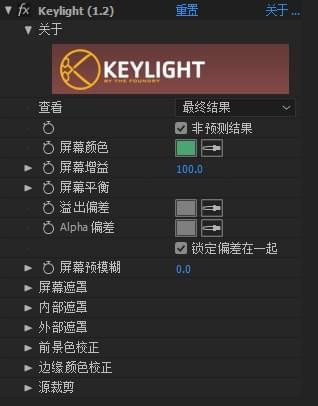
Keylight摳圖插件安裝教程
1.Keylight 提取自 Adobe After Effects CC 2017 最新版本
2.復制 KeylightPro.AEX 到安裝目錄替換即可。
3.默認目錄:X:\Program Files (x86)\Adobe\Adobe After Effects CC 2017\Support Files\Plug-ins\Effects\Keylight
4.X 代表你自己的安裝盤符。
Keylight摳圖插件使用說明
1、打開AE軟件,導入需要的素材,然后新建合成。
雙擊項目面板,選擇色彩就可以導入了。keylight插件是一款非常強大的工具,已經被Adobe公司收購變成了內部插件。
2、為素材添加keylight特效。
選擇需要進行摳圖的素材,在右側的特效與預置中選擇鍵控——在選擇里面的keylight效果即可,然后將keylight效果添加到合成上,添加方法直接拖拽到合成上即可。
3、選擇刪除的顏色。
在keylight控制面板中有一個屏幕色的選項,點擊后面的吸管按鈕,在素材上面選擇不要的顏色單擊即可。打擊后選擇的顏色就自動的刪除了。
4、進一步使用keylight修改摳圖的細節。
上面的例子比較簡單,顏色對比非常的明顯,有時候我們的背景的飽和度不同,這時就需要我們進一步進行調整。
切換查看模式——屏幕蒙版模式。這時的素材就會變成黑白灰三種顏失色:
黑色:完全透明。白色:完全不透明。灰色:半透明的。
我們需要做的就是將灰色的部分變成黑色即可。
5、調整屏幕蒙版的顏色。
展開屏幕蒙版的選項欄,調整修剪黑色和修剪白色兩個選項即可使素材中灰色的地方變為黑色或是白色。
6、如果灰色較少的話我們也可以直接調整屏幕增益進行顏色的調整,調整完成之后不要忘了將查看方式調回原來的最終效果。
7、取出多余的顏色邊框。
如果我們的摳取的素材周邊游背景色殘留的顏色邊框的話我們需要進一步的調整。我們可以通過替換顏色進行調整,也可以通過羽化的效果進行調整。
選擇屏幕模糊度——調整下面的滑塊或直接更改數值即可更改周邊的顯示效果。
